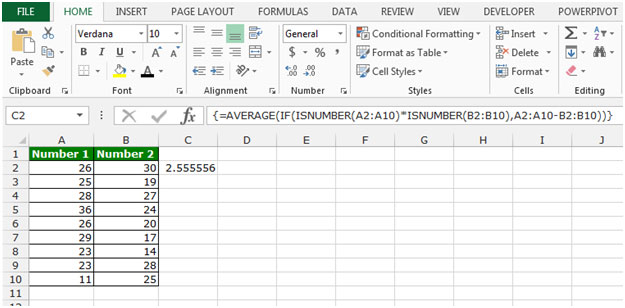Array Formula in Microsoft Excel 2010
Per evitare errori durante l’utilizzo della funzione per combinare più condizioni nelle formule di matrice, utilizziamo le funzioni “MEDIA”, “SE”, “NUMERO ISTANTANEO” e “AND” in Microsoft Excel 2010.
Media: – Questa funzione viene utilizzata per restituire la media (medie aritmetiche) dei suoi argomenti che possono essere numeri o nomi, array o riferimenti che contengono numeri.
La sintassi della formula MEDIA: – = MEDIA (numero1, numero2, ……)
Facciamo un esempio per capire come si comporta la formula Media.
Abbiamo un elenco nell’intervallo A2: A11. Ora, vogliamo vedere il numero medio nell’elenco.
Segui i passaggi indicati di seguito: – * Seleziona la cella B2 e scrivi la formula nella cella.
-
= MEDIA (A2: A11)
-
Premi Invio sulla tastiera.
-
La funzione restituirà 34, che è la media dell’intervallo.
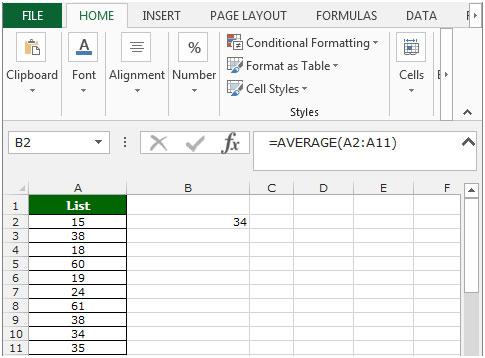
ISNUMBER: questa funzione può essere utilizzata per verificare se una cella contiene un numero.
Sintassi della funzione “ISTEXT”: = ISTEXT (valore)
Esempio: _ _Cella A2 contiene il testo 123 _ = ISNUMBER_ _ (A2) e quindi la funzione restituirà “TRUE” _ _ La cella A3 contiene il numero “XYZ” _ _ = ISNUMBER_ _ (A3) e quindi la funzione restituirà “FALSE” _
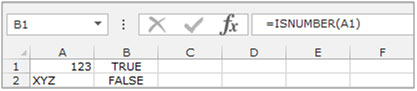
IF: – Controlla se una condizione è soddisfatta e restituisce un valore se True e un altro valore se False.
La sintassi della funzione “IF” = if (test logico, [value_if_true], [value_if_false])
Per prima cosa la formula farà il test logico, cosa succede se l’output del test logico è vero e falso.
_Ad esempio: _ _Celle A2 e A3 contengono il numero 3 e 5. Se il numero è 3, la formula dovrebbe visualizzare “Sì”, altrimenti “No”.
_ = SE (A1 = 3, “Sì”, “No”) _
AND: – Questa funzione viene utilizzata per verificare se tutti gli argomenti sono veri e restituisce TRUE se tutti gli argomenti sono TRUE.
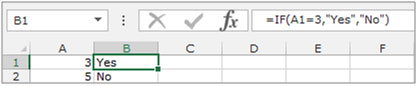
La sintassi della funzione “AND” = AND (logico1, [logico2],….)
Ad esempio: _ _Cell A1 contiene il nome dello studente, B1 ne contiene 50 e dobbiamo controllare i criteri .
-
Se la cella contiene il numero maggiore di 40 e minore di 60.
Scrivi la formula nella cella C1 _ = AND (B2> 40, B2 <60), premi Invio._
-
La funzione restituirà True.
-
Se cambieremo il numero minore di 40 e maggiore di 60, la funzione restituirà False.
Facciamo un esempio per capire come possiamo evitare gli errori quando si utilizza la funzione And per combinare più condizioni nella formula Array.
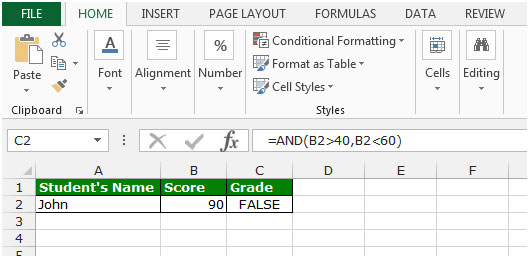
Abbiamo dati nell’intervallo A2: B10. La colonna A contiene l’elenco del numero 1 e la colonna B contiene il numero 2.
Per evitare errori quando si utilizza la funzione AND per combinare più condizioni nelle formule di matrice, seguire i passaggi indicati di seguito: – * Scrivere la formula nella cella C2.
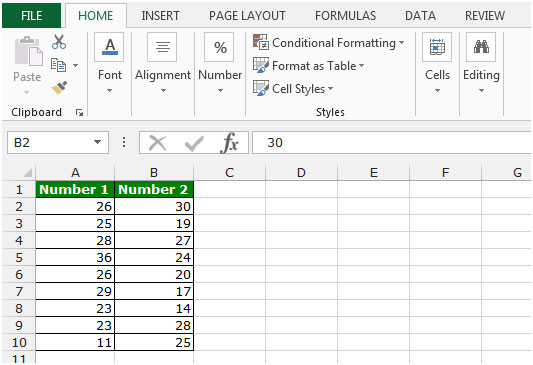
MEDIA (IF (ISNUMBER (A2: A10) ISNUMBER (B2: B10), A2: A10-B2: B10))
-
Premi Ctrl + Maiusc + Invio sulla tastiera.
Dopo aver premuto Ctrl + Maiusc + Invio, la funzione sarà simile a questa \ {= MEDIA (IF (ISNUMBER (A2: A10) ISNUMBER (B2: B10), A2: A10-B2: B10))} * La funzione restituirà il differenza media tra ogni coppia di valori nella colonna A e B.
Questo è il modo in cui possiamo evitare gli errori durante l’utilizzo della funzione AND per combinare più condizioni nelle formule di matrice in Microsoft Excel.